הסוללה של גוגל פיקסל 4 XL מתרוקנת מהר מאוד, איך לתקן?
Miscellanea / / March 24, 2022
של 2019 גוגל פיקסל 4 XL הוא עדיין אחד מסמארטפונים המדהימים של אנדרואיד בטווח מחירים סביר למדי עבור מפרטי החומרה הטובים מסוגו. ובכן, מכשירי סדרת Pixel ידועים גם בזכות תמיכתם המצטיינת בעדכוני תוכנה במונחים של מערכת הפעלה אנדרואיד או תיקוני אבטחה. אבל כמה באגים או בעיות עדיין מטרידות הרבה משתמשים גם אחרי כמה שנים ו-Google Pixel 4 XL סוללה מתרוקנת נושא מהיר מאוד הוא אחד מהם.
ראוי להזכיר כי דגם ה-Pixel 4 XL מציע ערכת שבבים Qualcomm Snapdragon 855 בדרגת דגל אשר מגובה על ידי מערכת ההפעלה אנדרואיד 10 מחוץ לקופסה. המכשיר כבר קיבל עדכון אנדרואיד 12 באופן רשמי מגוגל בשנה שעברה. ואילו סוללה סטנדרטית של 3,700 mAh עם טעינה מהירה של 18W מספיקה ליום שלם של מיץ תוך שעה מטעינה בערך. עם זאת, לחלק מהמשתמשים יש בעיות קיצוניות של ריקון הסוללה.
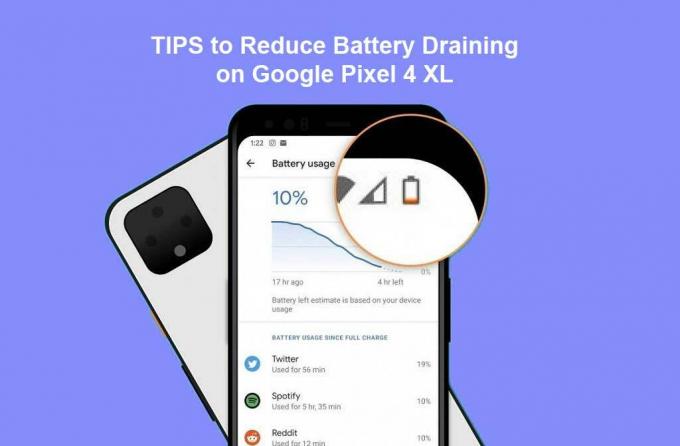
תוכן העמוד
-
הסוללה של גוגל פיקסל 4 XL מתרוקנת מהר מאוד, איך לתקן?
- 1. שנה את הגדרות תצוגת המסך
- 2. כבה את הצליל והרטט של המקלדת
- 3. הפעל קישוריות אדפטיבית
- 4. הפעל סוללה מותאמת
- 5. אפליקציות רעבות לסוללה להגביל
- 6. מחק אפליקציות ומשחקים שאינם בשימוש
- 7. השתמש במטען המלאי
- 8. לשמור על הטמפרטורה של המכשיר והאווירה
- 9. הפסק לטעון בן לילה
- 10. השתמש בחיסכון בסוללה
- 11. עדכון תוכנת התקן
- 12. עדכן אפליקציות ומשחקים
- 13. בצע איפוס להגדרות היצרן
- 14. למהר להחלפת סוללה
הסוללה של גוגל פיקסל 4 XL מתרוקנת מהר מאוד, איך לתקן?
כאן שיתפנו כמה מהדרכים האפשריות לעקיפת הבעיה שאמורות לעזור לך. עם זאת, לפני שנעבור לשיטות שלהלן, עלינו לומר שלאורך תקופה כל מכשיר יכולות להיות מספר בעיות הקשורות לביצועים או בעיות סוללה, לא משנה כמה התוכנה עוברת אופטימיזציה. זה קורה בעיקר בגלל ירידת ערך הדרגתית בבריאות הסוללה מלבד מפרטי חומרה מיושנים וגרסאות תוכנה או אפליקציה מתקדמות יותר.
ובכל זאת, אתה יכול לנסות כמה שלבים באופן ידני כדי להבטיח שבעיית ריקון הסוללה מופיעה לך מסיבות אחרות ולא בגלל המכשיר המיושן או מצב הסוללה לחוץ. אז, בלי להתעסק יותר, בואו נקפוץ לזה.
1. שנה את הגדרות תצוגת המסך
- הקפד להפחית את בהירות המסך לרמה אופטימלית בהתאם לדרישתך.
- אתה יכול גם להפעיל מצב כהה במכשיר כדי להפחית את עומס הסוללה.
- אם במקרה, אתה משתמש בטפטים חיים במסך הנעילה או במסך הבית, הקפד לכבות אותו ולהשתמש בטפט סטטי.
- כבה את המסך כאשר אינך משתמש בו על ידי לחיצה קצרה על לחצן ההפעלה כדי לנעול את המסך.
- התאם את אפשרות הזמן הקצוב למסך מההגדרות > תצוגה > פסק זמן מסך > הגדר אותו ל-15/30 שניות וזה די והותר. עם זאת, אם אתה רוצה שלמסך יהיה יחס זמן קצוב גבוה יותר, אתה יכול להגדיר אותו לגבוה יותר.
- הקפד לכבות גם את מצב תשומת הלב של המסך. עבור אל אפליקציית ההגדרות והקש על תצוגה ולאחר מכן על מתקדם ולאחר מכן על תשומת לב מסך, ולאחר מכן הפעל את תשומת לב המסך.
- כדאי גם לכבות את אפשרות התצוגה החלקה. פתח את אפליקציית ההגדרות של הטלפון שלך > הקש על תצוגה ואז על תצוגה חלקה > כבה את התצוגה החלקה.
2. כבה את הצליל והרטט של המקלדת
כמו כן, מומלץ פשוט להשבית את אפשרות הצליל והרטט של המקלדת במכשיר ה-Pixel 4 XL שלך על ידי ביצוע השלבים הבאים.
- פתח את אפליקציית ההגדרות של הטלפון שלך.
- הקש על צליל ורטט > הפעל או כבה צליל או רטט.
3. הפעל קישוריות אדפטיבית
אתה יכול גם לנסות להפעיל את אפשרות הקישוריות ההסתגלותית במכשיר שלך. כדי לעשות זאת:
- פתח את אפליקציית ההגדרות של הטלפון שלך.
- הקש על רשת ואינטרנט > בחר קישוריות אדפטיבית.
- הפעל או כבה קישוריות אדפטיבית.
4. הפעל סוללה מותאמת
על ידי הפעלה/כיבוי של אפשרות הסוללה האדפטיבית במכשיר שלך, תוכל להפחית את ריקון הסוללה בעזרת אופטימיזציה של המערכת.
- פתח את אפליקציית ההגדרות של הטלפון שלך.
- הקש על סוללה > הקש על סוללה מותאמת.
- הפעל את הסוללה המותאמת.
5. אפליקציות רעבות לסוללה להגביל
נסה להגביל את האפליקציות שצורכות סוללה במכשיר שעשויות לפעול תמיד ברקע ולרוקן הרבה מיץ סוללה. כדי לעשות זאת:
- פתח את אפליקציית ההגדרות של הטלפון שלך > הקש על סוללה.
- הקש על שימוש בסוללה > תוכל לראות רשימה של אפליקציות עם אחוז הסוללה בשימוש ב-24 השעות האחרונות. לחלופין, תוכל גם לראות את השימוש במערכת על ידי הקשה על שימוש במערכת ב-24 השעות האחרונות.
- כדי לראות או לשנות את האופן שבו אפליקציה ברשימה משתמשת בסוללה, הקש עליה.
- עבור אפליקציות מסוימות, תוכל להפעיל הגבלת רקע.
- עבור כל האפליקציות, אנו ממליצים להשאיר את אופטימיזציית הסוללה פועלת.
6. מחק אפליקציות ומשחקים שאינם בשימוש
לא משנה מה האפליקציות או המשחקים שכבר התקנתם או שהותקנו מראש במכשיר ואינכם משתמשים בהם באופן קבוע, הקפידו למחוק את האפליקציות והמשחקים שאינם בשימוש. פשוט עברו אל האפליקציה או המשחק המותקנות > הקש והחזק את הסמל > בחר הסר התקנה ואשר את המשימה כדי למחוק אותה. בצע את אותם השלבים עבור כל תוכנית מיותרת או שאינה בשימוש.
פרסומות
7. השתמש במטען המלאי
הקפד להשתמש במטען או במתאם המצורף לטלפון שלך. אל תשתמש במתאמים מקומיים שאינם ממותגים כדי למנוע נזק לסוללה.
8. לשמור על הטמפרטורה של המכשיר והאווירה
עליך להימנע ממצבים כאלה שבהם הטלפון החכם Pixel 4 XL שלך יכול להתחמם יתר על המידה. סוללת המכשיר שלך תתרוקן הרבה יותר מהר כאשר הטמפרטורה חמה מספיק. אפילו שימוש נרחב במכשיר בזמן הטעינה יכול גם לגרום לבעיות התחממות יתר וזה יוביל בסופו של דבר להתרוקנות הסוללה. נסה לא להשתמש במכשיר או לא לחבר את המכשיר לחשמל למשך זמן ארוך יותר תוך כדי טעינתו.
9. הפסק לטעון בן לילה
או שכדאי להשתמש בטעינה אדפטיבית במכשיר או לנסות להטעין את המכשיר לפני השינה או אפילו מיד לאחר התעוררות משינה בבוקר כדי למנוע טעינת יתר. רוב המשתמשים מעדיפים טעינת לילה שעלולה להוביל לבעיות בריאות הסוללה או לבעיות התחממות יתר לאורך תקופה.
פרסומות
10. השתמש בחיסכון בסוללה
נסה להשתמש באפשרות חיסכון בסוללה במכשיר לשימוש מדויק במיץ הסוללה בכל מקום ובכל זמן שנדרש. כדי לעשות זאת:
- פתח את אפליקציית ההגדרות של הטלפון שלך.
- הקש על סוללה > עבור אל חיסכון בסוללה > הגדר לוח זמנים.
- בחר הגדרה כאשר חיסכון בסוללה אמור להידלק.
- אין לוח זמנים: רק כאשר אתה מפעיל את חיסכון בסוללה באופן ידני.
- בהתבסס על השגרה שלך: אם הסוללה שלך צפויה להיגמר לפני הטעינה הטיפוסית הבאה שלך.
- מבוסס על אחוזים: כאשר הסוללה שלך מגיעה לאחוז טעינה מסוים.
11. עדכון תוכנת התקן
הקפד לחפש עדכוני תוכנה במכשיר שלך ולהתקין את הגרסה העדכנית ביותר (אם זמינה) כדי להפחית באגים או בעיות מרובות.
- פתח את אפליקציית ההגדרות של הטלפון שלך.
- עבור לתחתית העמוד > הקש על מערכת.
- עבור אל עדכון מערכת > סטטוס העדכון שלך יופיע בין אם יש גרסה חדשה זמינה או לא.
- פשוט עקוב אחר השלבים שעל המסך כדי לעדכן אותו > לאחר שתסיים, תצטרך לאתחל את המכשיר כדי להחיל שינויים.
12. עדכן אפליקציות ומשחקים
הסיכויים גבוהים שחלק מהאפליקציות או המשחקים המותקנות מתנגשים בעצם עם גרסת התוכנה הנוכחית במכשיר שלך. זה תמיד רעיון טוב יותר לעדכן אפליקציות ומשחקים במכשיר. לעשות את זה:
- פתח את אפליקציית חנות Google Play.
- בצד ימין למעלה, הקש על סמל הפרופיל.
- כעת, הקש על נהל אפליקציות ומכשירים.
- כאן אתה יכול לראות את האפשרות "עדכונים זמינים" > בחר 'לעדכן את כל האפליקציות' או רק אפליקציה ספציפית כדי להתקין את העדכון.
13. בצע איפוס להגדרות היצרן
לפעמים ביצוע איפוס להגדרות היצרן במכשיר יכול לתקן הרבה בעיות הקשורות לתוכנה, קריסות, בעיות אפליקציה, בעיות סוללה, בעיות רשת וכו'. כדאי גם לנסות לאפס את המכשיר לברירת המחדל של היצרן.
- פתח את אפליקציית ההגדרות של הטלפון שלך.
- בחר גוגל > הקש על גיבוי.
- אם זו הפעם הראשונה שלך, הפעל את Backup by Google One ופעל לפי ההוראות שעל המסך. [אופציונאלי]
- הקש על גבה עכשיו.
פתק: הגיבוי שלך ב-Google One יכול להימשך עד 24 שעות. כאשר הנתונים שלך נשמרים, "מופעל" יהיה מתחת לסוגי הנתונים שבחרת. כמו כן, זכור כי תידרש אישור חשבון Google כדי להיכנס חזרה לשירות לאחר האיפוס.
- פתח את אפליקציית ההגדרות של הטלפון שלך.
- הקש על מערכת > הקש על אפשרויות איפוס.
- בחר מחק את כל הנתונים (איפוס להגדרות היצרן).
- כדי למחוק את כל הנתונים מהאחסון הפנימי של הטלפון, הקש על מחק את כל הנתונים.
- אם נדרש, הטלפון שלך מבקש את ה-PIN שלך. הזן את ה-PIN שלך והקש על מחק את כל הנתונים.
- זה עשוי לקחת כמה דקות בהתאם לאחסון המכשיר ולביצועים. אז, יש קצת סבלנות עד להשלמת התהליך.
- כאשר הטלפון שלך מסיים את איפוס היצרן, בחר באפשרות ההפעלה מחדש.
- כעת, אתה יכול בקלות להגדיר את הטלפון שלך ולשחזר את הנתונים המגובים שלך.
14. למהר להחלפת סוללה
אם אף אחת מהשיטות לא עבדה עבורך, עדיף לבקש החלפת סוללה על ידי ביקור במרכז השירות המורשה של גוגל פיקסל הקרוב (אם האחריות עדיין קיימת). אחרת, פשוט בקר בחנות המקומית הקרובה לתיקון ניידות ובקש החלפת סוללה. כדאי גם לבקש מאיש התיקון להצליב את הלוח הפנימי אם יש לו בעיה כלשהי או לא.
זהו, חבר'ה. אנו מניחים שהמדריך הזה היה מועיל לך. לשאלות נוספות, תוכל להגיב למטה.



